GIMP 是一款跨平台影像編輯軟體,支援 Linux、Windows 和 macOS。它不僅能夠編輯照片,還能創建各種圖形。而其中的動態模糊效果更能為你的照片增添動感,使其更顯真實專業。
為了讓你更加精通技巧,我們特別製作了一份全面指南,教你如何在你的照片中運用 GIMP 的動態模糊效果!跟隨我們的步驟,讓你的照片躍然生動!
第一部分:GIMP 全面解析
GIMP 軟體是一款 GNU 影像處理程序,也是一款開源的光柵圖形編輯器,可用於影像編輯、修飾,以及不同影像格式的轉換和自由繪圖。
它常被視為 Photoshop 的替代品,擁有廣泛的功能,包括圖層、蒙版、顏色管理以及第三方插件的支援。
主要功能
以下是 GIMP 軟體的一些主要功能:
- 快速隱藏面板和選單,輕鬆切換到全螢幕模式預覽圖片
- 修復扭曲的影像
- 適用於 Windows、Linux、Mac OS 和其他作業系統
- 自動影像增強工具
- 根據需要自由調整工作區,刪除不需要的面板和工具,讓操作更加簡潔
- 采用 GNU 通用公共授權 v3 及更高版本授權,GIMP 可以免費使用和分發
- 添加覆叠層、裁剪或調整圖像大小
- 支援讀寫多種檔案格式,讓你輕鬆應對各種影像處理需求
第二部分:如何在 GIMP 中為照片添加動態模糊效果
下面我們提供了在 GIMP 中為照片添加動態模糊效果的逐步教學:
步驟一:在你的裝置上開啟瀏覽器,前往GIMP 官網。根據你的作業系統下載安裝檔。完成下載後,執行安裝程序,完成軟體安裝並啟動它。
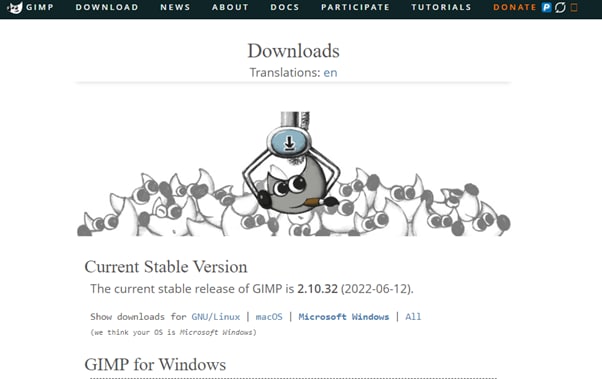
步驟二:點擊GIMP儀表板上的「檔案File」,選擇「開啟Open」,以存取「開啟影像」視窗。從系統中選擇圖像檔案,然後點擊「開啟Open」以匯入檔案。
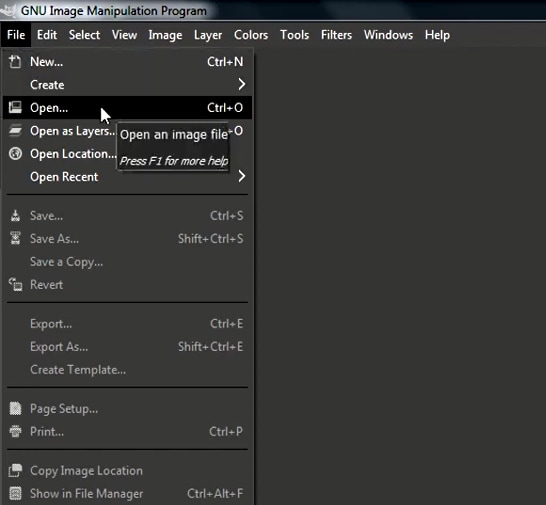
步驟三:點擊頂部工具列中的「濾鏡Filters」,選擇「模糊Blur」,再從下拉式選單中選擇「動態模糊Motion Blur」。將打開一個新視窗,你可以在其中預覽效果並調整設定,包括模糊類型、模糊中心和模糊參數。
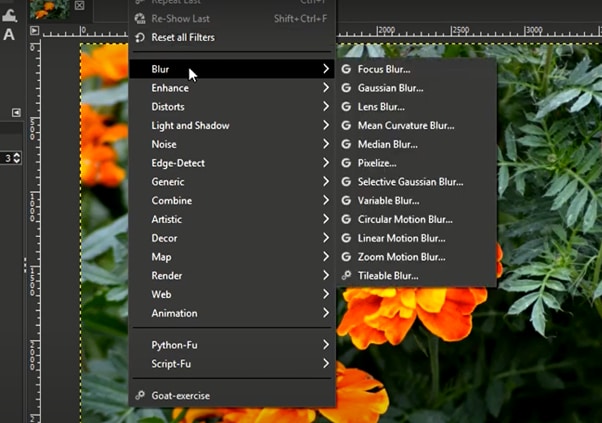
步驟四:在調整完畢後,按下「確定OK」將效果套用到影像,並進行其他編輯。最後,點擊頂部工具列中的「檔案File」,選擇「匯出為Export As」,選擇檔案格式,然後點擊「匯出Export」來儲存檔案。
加分技巧:製作動態模糊效果的 GIMP 替代方案
GIMP 是一款廣受歡迎的影像編輯器,可以製作出令人驚艷的動態模糊效果。然而,一些使用者可能覺得操作複雜,難以達到理想效果。
為了讓您的編輯過程更加輕鬆,我們推薦使用 Wondershare Filmora,這是一款功能豐富的一體式編輯軟體,提供了多種進階功能,幫助您輕鬆實現專業級的影像編輯。立即體驗,讓您的專案更加出色!
以下就是為什麼 Filmora 是創造出動態模糊效果的 GIMP 最佳替代品:
- 擁有使用者友善的介面,讓您能夠輕鬆快速地創建動態模糊效果,無需花費數小時學習流程。
- 提供了豐富的進階影片編輯工具,包括關鍵影格、速度漸層、綠幕、標題編輯、運動追蹤、螢幕錄製器和預設模板,讓您的影片製作更加專業。
- 內建免版稅音樂庫,您可以輕鬆使用數百萬首音樂和配樂,讓您的影片更加生動有趣。
- 具有添加動態模糊效果的功能,讓您輕鬆為您的影片和影像增添特效。
- 提供多個參數來調整剪輯或影像的效果,讓您能夠精確控制影片或影像的呈現效果。
欲在影像中使用 Filmora 新增徑向模糊效果,請依以下簡單易行的步驟操作:
步驟一:在您的電腦上下載 Filmora 軟體,啟動後點擊主面板上的「新專案」。使用「點擊這裡導入媒體」選項匯入照片並將其拖曳到時間軸中。

步驟二:現在,從工作列轉到「效果」標籤。使用搜尋選項尋找模糊效果。然後,將其拖曳到時間軸中並在所選剪輯上進行調整。

步驟三:請注意,動態模糊現在是影像上的動態效果。這意味著您可以添加多張照片並將它們製作成具有模糊效果過渡的幻燈片。或者,按「播放」圖示預覽照片並在您認為動態模糊效果最佳的位置暫停剪輯。
步驟四:點擊時間軸中的效果以開啟其設定。現在,播放以預覽並調整參數,以平滑運動效果。
步驟五:對結果滿意後,按一下「导出」選項,前往「導出到本地」選項卡,選擇儲存影像的檔案格式,然後再次按一下「導出」以儲存。

Filmora 提供了許多導出選項,例如您的裝置、YouTube、Vimeo 和 DVD,只需點擊幾下即可。
結論
在這份詳盡的教程中,我們深入探討了 GIMP 的功能及其主要特色。透過逐步指南,我們帶您一步步完成了使用 GIMP 軟體創建動態模糊效果的過程。
此外,我們也給出了一個額外的建議,推薦 Filmora 作為 GIMP 創建動態模糊效果的最佳替代方案。
我們希望這篇文章能夠解答您的疑問,並讓您現在能夠輕鬆地為影像添加流暢的動態模糊效果。


